win10系统还原错误0x80070005的解决步骤 win10系统还原错误0x80070005修复方法
win10系统还原错误0x80070005的解决步骤,Win10系统还原错误0x80070005是用户在尝试恢复系统时经常遇到的一个问题,这个错误代码通常表示在执行还原操作时,用户没有足够的访问权限或权限不正确,从而导致还原过程中出现错误。幸运的是我们可以采取一些简单的步骤来解决这个问题,以确保系统还原顺利进行。下面将介绍一些修复方法,帮助我们解决Win10系统还原错误0x80070005的困扰。
具体步骤如下:
方法一、重新启用系统还原功能
1、按Windows键+ R,键入services.msc,然后按Enter键。
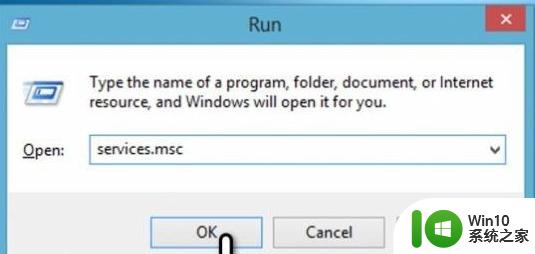
2、检查卷影复制和任务计划程序和Microsoft软件卷影复制提供程序服务是否正在运行。
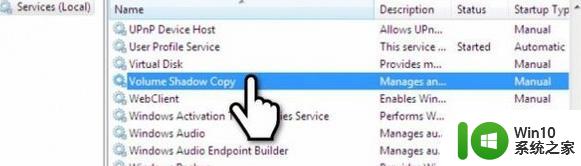
3、如果它没有运行,请单击它并选择开始,然后将“ 启动类型”设置为“ 自动”。
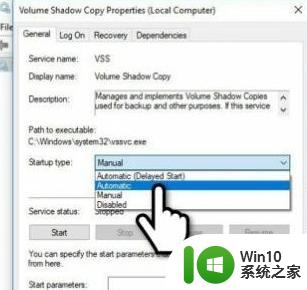
方法二、在引导时修复系统
如果此选项没有帮助,请尝试在引导时修复系统。为此,我们准备了一个附加指南,说明如何修复“系统还原未成功完成”问题。
1、打开“ 开始”菜单,将鼠标指针悬停在“ 电源”按钮上;
2、选择重启。启动时反复按Shift键;
3、选择高级选项;
4、选择“ 系统还原”,让系统执行还原并完全启动。
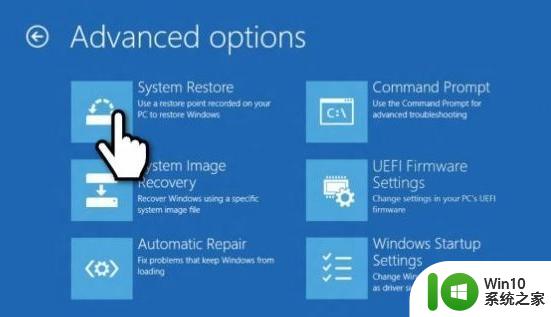
以上是win10系统还原错误0x80070005的解决步骤的全部内容,如果您遇到了这种情况,您可以根据本文提供的方法进行解决,希望这些方法能够帮助到您。
win10系统还原错误0x80070005的解决步骤 win10系统还原错误0x80070005修复方法相关教程
- win10更新20h2错误0x80070005解决方法 win10更新20h2错误0x80070005无法解决
- 将win10系统恢复还原的操作方法 win10系统恢复还原步骤详解
- win10 ctfmon.exe系统错误修复步骤 如何解决win10中ctfmon.exe系统错误问题
- 汇总Win10系统常见蓝屏错误代码的原因和解决方法 Win10系统蓝屏错误代码0x0000007B原因和解决方法
- win10系统错误代码0xc000000e怎么解决 0xc000000e错误代码的win10解决步骤
- win10一键备份还原系统步骤 win10一键备份还原系统教程
- win10关闭系统还原 win10系统还原关闭操作步骤
- 戴尔电脑怎么还原系统win10 戴尔win10还原系统步骤
- win10自动修复高级选项没有系统还原怎么修复 win10自动修复高级选项没有系统还原如何解决
- 0x80070005无法更改储存位置解决方法 Win10无法默认保存位置错误代码0x80070005的解决方案
- win10黑屏错误代码0xc000000f怎么修复 win10恢复0xc000000f错误方法解决步骤
- win10/8使用映像恢复修复还原系统的方法 win10系统修复还原工具下载
- 蜘蛛侠:暗影之网win10无法运行解决方法 蜘蛛侠暗影之网win10闪退解决方法
- win10玩只狼:影逝二度游戏卡顿什么原因 win10玩只狼:影逝二度游戏卡顿的处理方法 win10只狼影逝二度游戏卡顿解决方法
- 《极品飞车13:变速》win10无法启动解决方法 极品飞车13变速win10闪退解决方法
- win10桌面图标设置没有权限访问如何处理 Win10桌面图标权限访问被拒绝怎么办
win10系统教程推荐
- 1 蜘蛛侠:暗影之网win10无法运行解决方法 蜘蛛侠暗影之网win10闪退解决方法
- 2 win10桌面图标设置没有权限访问如何处理 Win10桌面图标权限访问被拒绝怎么办
- 3 win10关闭个人信息收集的最佳方法 如何在win10中关闭个人信息收集
- 4 英雄联盟win10无法初始化图像设备怎么办 英雄联盟win10启动黑屏怎么解决
- 5 win10需要来自system权限才能删除解决方法 Win10删除文件需要管理员权限解决方法
- 6 win10电脑查看激活密码的快捷方法 win10电脑激活密码查看方法
- 7 win10平板模式怎么切换电脑模式快捷键 win10平板模式如何切换至电脑模式
- 8 win10 usb无法识别鼠标无法操作如何修复 Win10 USB接口无法识别鼠标怎么办
- 9 笔记本电脑win10更新后开机黑屏很久才有画面如何修复 win10更新后笔记本电脑开机黑屏怎么办
- 10 电脑w10设备管理器里没有蓝牙怎么办 电脑w10蓝牙设备管理器找不到
win10系统推荐
- 1 索尼笔记本ghost win10 64位原版正式版v2023.12
- 2 系统之家ghost win10 64位u盘家庭版v2023.12
- 3 电脑公司ghost win10 64位官方破解版v2023.12
- 4 系统之家windows10 64位原版安装版v2023.12
- 5 深度技术ghost win10 64位极速稳定版v2023.12
- 6 雨林木风ghost win10 64位专业旗舰版v2023.12
- 7 电脑公司ghost win10 32位正式装机版v2023.12
- 8 系统之家ghost win10 64位专业版原版下载v2023.12
- 9 深度技术ghost win10 32位最新旗舰版v2023.11
- 10 深度技术ghost win10 64位官方免激活版v2023.11